Skapa, ändra eller ta bort en peeringtjänstanslutning med hjälp av Azure-portalen
Azure Peering Service är en nätverkstjänst som förbättrar anslutningen till Microsofts molntjänster som Microsoft 365, Dynamics 365, SaaS-tjänster (programvara som en tjänst), Azure eller alla Microsoft-tjänster som är tillgängliga via det offentliga Internet.
I den här artikeln får du lära dig hur du skapar, ändrar och tar bort en peeringtjänstanslutning med hjälp av Azure-portalen. Information om hur du hanterar en Peering Service-anslutning med Azure PowerShell eller Azure CLI finns i Skapa eller ändra en peeringtjänstanslutning med Hjälp av PowerShell eller Skapa, ändra eller ta bort en Peering Service-anslutning med hjälp av Azure CLI.
Förutsättningar
Ett Azure-konto med en aktiv prenumeration. Skapa ett konto utan kostnad.
En anslutningsleverantör. Mer information finns i Peering Service-partner.
Logga in på Azure
Logga in på Azure-portalen.
Skapa en peeringtjänstanslutning
I sökrutan överst i portalen anger du Peering Service. Välj Peering Services i sökresultatet.
Välj + Skapa.
I Grunderna för Skapa en peeringtjänstanslutning anger eller väljer du följande information:
Inställning Värde Projektinformation Prenumeration Välj din Azure-prenumerationen. Resursgrupp Välj Skapa ny.
Ange myResourceGroup.
Välj OK.Instansinformation Name Ange myPeeringService. 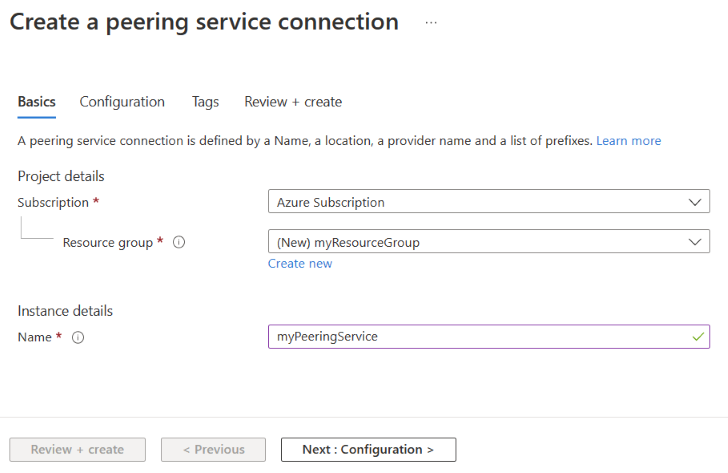
Välj Nästa: Konfiguration.
Konfigurera peeringtjänstanslutningen
På sidan Konfiguration väljer du den provider som du använder för att aktivera peeringtjänsten. Mer information finns i Peering Service-partner.
Välj providerns primära peeringplats närmast din nätverksplats. Den här peeringplatsen finns mellan Microsoft och partnern.
Välj platsen för peering för providersäkerhetskopiering som nästa närmast din nätverksplats. En peeringtjänst är aktiv via peeringplatsen för säkerhetskopiering endast om den primära peeringtjänstens plats för haveriberedskap misslyckas. Om Ingen har valts är Internet standardredundansvägen i händelse av att den primära peeringtjänstens plats misslyckas.
Under avsnittet Prefix väljer du Skapa nytt prefix. I Namn anger du ett namn för prefixresursen. Ange de prefix som är associerade med tjänstleverantören i Prefix. I Prefixnyckel anger du prefixnyckeln som du fick av din leverantör (ISP eller IXP). Med den här nyckeln kan Microsoft verifiera prefixet och providern som allokerade DITT IP-prefix. Om din provider är routningsserverpartner kan du skapa alla dina prefix med samma prefixnyckel för Peering Service.
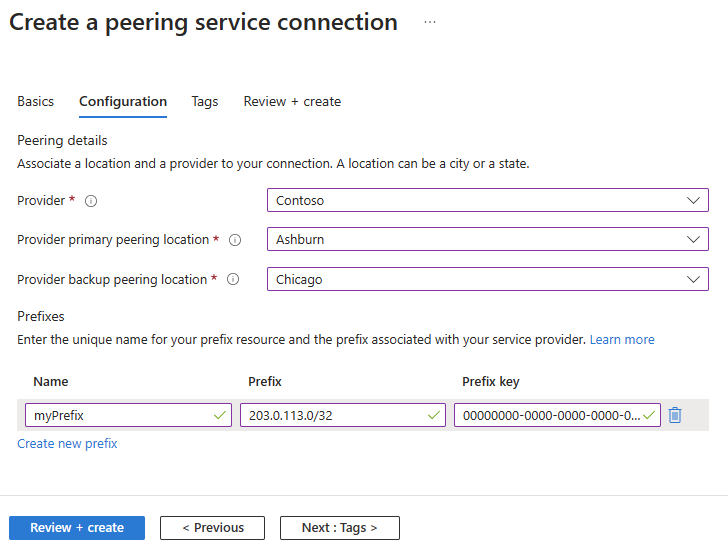
Välj Granska + skapa.
Granska inställningarna och välj sedan Skapa.
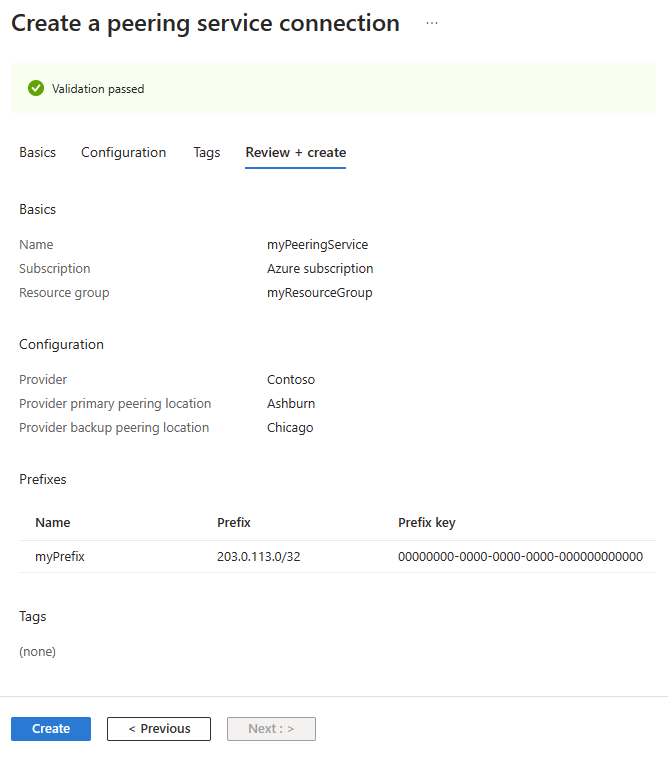
När du har skapat en peeringtjänstanslutning utförs mer validering på de inkluderade prefixen. Du kan granska valideringsstatusen under avsnittet Prefix i peeringtjänsten.
Om verifieringen misslyckas kan något av följande felmeddelanden visas:
- Ogiltigt peeringtjänstprefix, prefixet ska vara giltigt format, endast IPv4-prefix stöds för närvarande.
- Prefixet togs inte emot från Peering Service-providern, kontakta Peering Service-providern.
- Prefixmeddelandet har ingen giltig BGP-community, kontakta Peering Service-providern.
- Prefix överlappar med ett befintligt prefix, kontakta Peering Service-providern
- Prefix som tagits emot med längre AS-sökväg(>3) kontaktar peeringtjänstleverantören.
- Prefix som tagits emot med privat AS i sökvägen kontaktar du Peering Service-providern.
Läs de tekniska kraven för Peering Service-prefix för mer hjälp med att lösa valideringsfel för peeringtjänstens prefix.
Lägga till eller ta bort ett prefix
I sökrutan överst i portalen anger du Peering Service. Välj Peering Services i sökresultatet.
Välj den peeringtjänst som du vill lägga till eller ta bort ett prefix till eller från den.
Välj Prefix och välj sedan Lägg till prefix för att lägga till prefix.
Välj ellipsen (...) bredvid prefixet i listan och välj Ta bort.
Kommentar
Du kan inte ändra ett befintligt prefix. Om du vill ändra prefixet måste du ta bort resursen och sedan återskapa den.
Ta bort en peeringtjänstanslutning
I sökrutan överst i portalen anger du Peering Service. Välj Peering Services i sökresultatet.
Markera kryssrutan bredvid den peeringtjänst som du vill ta bort och välj sedan Ta bort överst på sidan.
Ange ja i Bekräfta borttagning och välj sedan Ta bort.
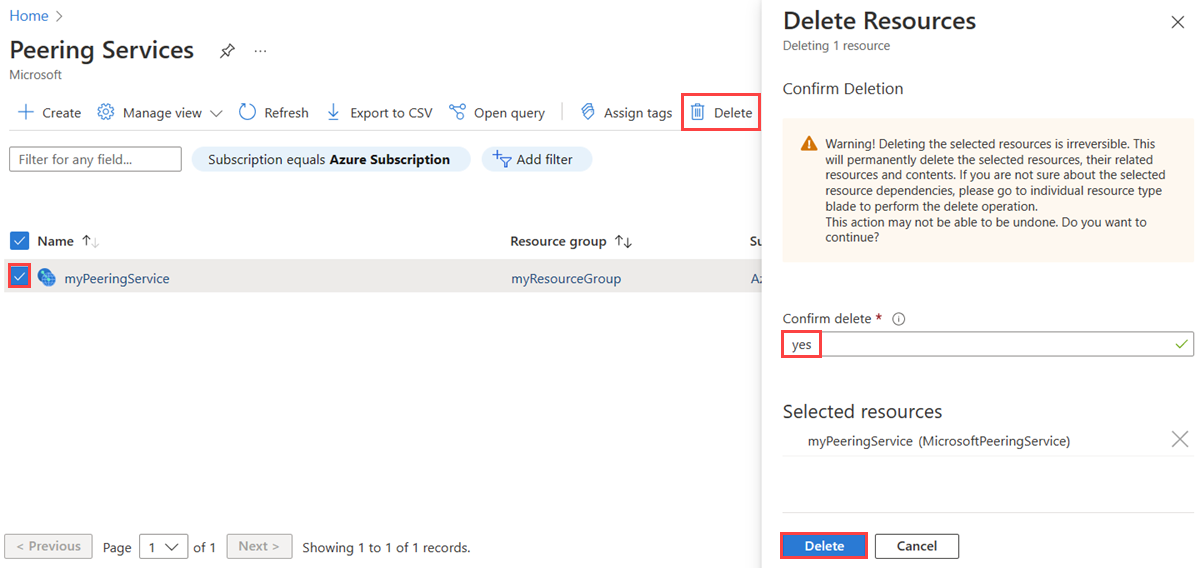
Ändra den primära peeringplatsen eller peeringplatsen för säkerhetskopiering
Om du vill ändra den primära peeringplatsen eller peeringplatsen för säkerhetskopiering i peeringtjänsten kontaktar peeringservice@microsoft.comdu . Ange resurs-ID för peeringtjänsten som ska ändras och de nya primära platserna och säkerhetskopieringsplatserna som du vill konfigurera.
Relaterat innehåll
- Mer information om peeringtjänstanslutningar finns i Peering Service-anslutning.
- Mer information om telemetri för peeringtjänstanslutning finns i Access Peering Service connection telemetry (Åtkomst till peeringtjänstanslutningstelemetri).

